Kaip nustatyti „AirPrint“ problemas „iPhone“, „iPad“
Jei turite „iPhone“ išsaugotus dokumentus irnorėtumėte juos atspausdinti; paprastai tai darytumėte perkeldami juos į savo kompiuterį, prijungtą prie spausdintuvo, kad atsispausdintumėte dokumentus. Nors tai gera idėja, jei norite atlikti spausdinimo užduotis, turite lengvesnį būdą spausdinti naudodami „iPhone“, jei turite spausdintuvą, įgalintą „AirPrint“.
„AirPrint“ įgalintas spausdintuvas leidžia spausdintidokumentus tiesiai iš „iPhone“, kad jums nereikėtų perkelti failų čia ir ten, kad būtų galima atlikti spausdinimus. Tačiau kartais viskas klostosi ne taip gerai ir jūs užstringate spausdindami savo daiktus. Internete yra daugybė forumų, kur žmonės kalba apie tai, kad oro linijų spausdintuvai jiems neveikia, nerasta oro spausdinimo spausdintuvų tokioms įmonėms kaip „HP“, „Canon“, „Epson“ ir pan. Jei susiduriate su problemomis, kaip atspausdinti savo daiktus naudojant „AirPrint“, Čia yra keletas būdų, kaip išspręsti problemas, ir alternatyvus būdas spausdinti iš „iOS“ įrenginio.
Įprastos „AirPrint“ problemos ir pataisymai „iPhone“, „iPad“
„AirPrint“ neveikia su „iOS 9“ ir „iOS 10“
Viena iš bendro „AirPrint“ problemų yra taneveikia su „iOS 9“ ir „iOS 10“, kaip pranešė kai kurie vartotojai. Na, „iOS“ versijai, kurią naudojate savo įrenginyje, tikrai nėra problemų, tačiau tai yra konfigūracijos problema. Turite įsitikinti, kad viskas buvo tinkamai sukonfigūruota taip, kaip buvo anksčiau, ir tai turėtų išspręsti problemą jums.
„AirPrint“ spausdintuvo prietaisas neaptiks
Kita pranešta problema yra ta, kad„AirPrint“ spausdintuvo jūsų prietaisas kartais neaptinka. Paprastai tai atsitinka, kai spausdintuvas yra nepasiekiamas, nes jis yra prijungtas prie kito „WiFi“ tinklo. Spausdintuvas turi būti prijungtas prie to paties „WiFi“ tinklo kaip ir jūsų „iOS“ įrenginys, kad būtų galima spausdinti naudojant jį. Taigi įsitikinkite, kad jis prijungtas prie to paties tinklo. Be to, iš naujo paleiskite „iOS“ įrenginį ir maršrutizatorių, kad užtikrintumėte tinkamą ryšį.
Nerasta oro spausdinimo spausdintuvų tokioms įmonėms kaip HP, Canon, Epson ir kt.
Trečioji problema, su kuria susiduria kai kurie vartotojai, yra taNerandama „AirPrinter“ iš konkrečių kompanijų, tokių kaip HP, Canon ir Epson. Kartais nutinka taip, kad šios įmonės atnaujina savo spausdintuvus, kurie turi būti įdiegti į tinkamus įrenginius, kad būtų galima spausdinti naudojant šiuos spausdintuvus. Daugiau informacijos apie „AirPrint“ galite rasti šių bendrovių tinklalapiuose.
Geriausia „AirPrint“ alternatyva spausdinant failus „iPhone“ ir „iPad“
Jei niekas jums netinka, arba tuo atveju, jei jūsų nėraprisijungę prie „Wi-Fi“ tinklo, kuris yra būtinas norint naudoti spausdintuvą, įgalinantį „AirPrint“, galite naudoti programą, vadinamą „iPhone Data Recovery“, jei norite išspausdinti savo dokumentus naudodami programą, vadinamą „Tenorshare iPhone Data Recovery“.
Paleiskite „Tenorshare iPhone“ duomenų atkūrimą ir prijunkite „iPhone“ prie kompiuterio. Pažymėkite norimų nuskaityti failų tipą ir spustelėkite „Pradėti nuskaitymą“, jei norite tęsti.

Po nuskaitymo galite pamatyti visus failus, kurių išeinajūsų prietaisas. Pažymėkite failą, kurį norite spausdinti, ir spustelėkite mygtuką „Spausdinti“ viršutiniame dešiniajame programos kampe. Tada išskleidžiamajame meniu spustelėkite „Spausdinti“ ir atlikite sureguliuojamuosius langus. Tada spustelėkite „Gerai“, kad pradėtumėte spausdinti.
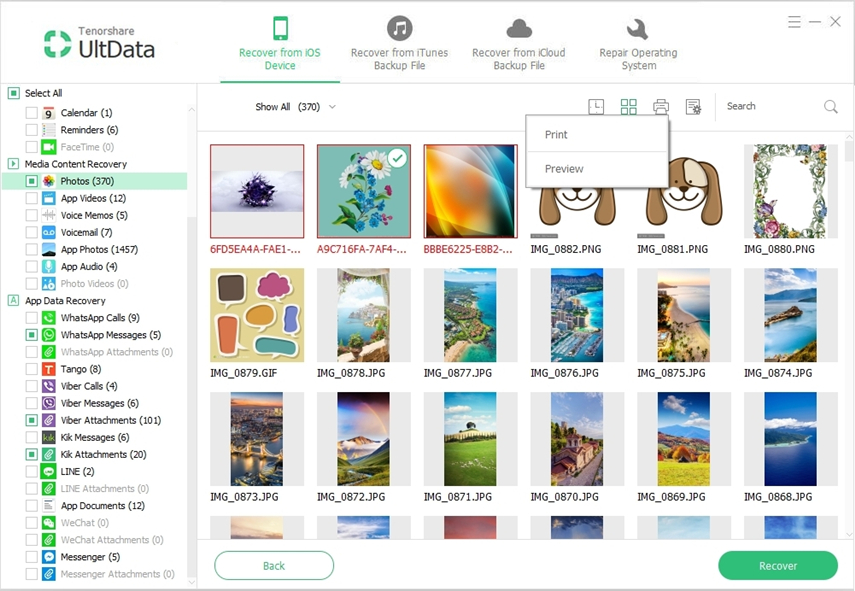
Tai yra įprastos „AirPrint“ problemos ir pataisymai „iPhone“, „iPad“ ir geriausia „AirPrint“ alternatyva spausdinant failus „iPhone“ ir „iPad“.
</ul>








